返信ありがとうございます。
改めて確認したのですが、
「新しいCELSYSフォルダ内のCLIP STUDIO PAINTを起動するとこの現象は起きません。」
と記載したのですが、新しいフォルダ内でもブラシにより現象が起きるものと起きないものがあることがわかりました。
すべてのブラシで起こるものと考えていたので
現象を確認したときに元のフォルダで使っていたブラシ(ダウンロードしたもの)と新たに作ったフォルダで確認したブラシ(デフォルトで付属されているもの)で同じもので確認していませんでした。申し訳ありません。
新たに作ったフォルダで現象が起こるブラシをダウンロードし、確認したところやはり同じ現象が起きました。
逆に元のフォルダでデフォルトで付属されているブラシを使ったところ現象は起きませんでした。
なので新しいフォルダで改善したというのは勘違いでした。
ご参考までにデフォルトで付属しているブラシで同様の現象が起こるものは以下です。
(新しいフォルダ内のもので設定はいじっていません。)
ペン:カリグラフィ
鉛筆ツール:シャーペン
マーカー:サインペン、マジックペン、
パステル:チョーク、パステル、木炭
水彩:濃い水彩、塗り&なじませ
キャンバスサイズ:1600px×1200px 72dpi
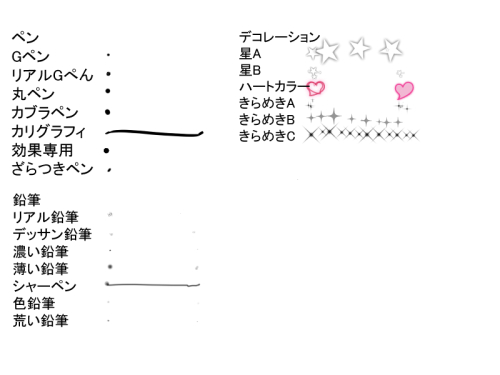
主なサブツールではこのあたりです。(全ては確認しませんでした)
また、線が引きづられるという現象が起きないブラシについてもキャンバス上をクリックしてもう一度どこかをクリックするまで、キャンバス以外の部分にペンを動かしてもカーソルが表示されないという現象が起きていました。何か関係があるのでしょうか…。
ちなみに[CLIPStudioPaintVer1_5_0]フォルダだけを戻すこともやったのですが改善はみられませんでした。
個別の設定の問題でもなさそうなのですが、他に改善策などありますでしょうか
現状改善が難しいのであれば今後改善の要望としていただければと思います。
どうぞよろしくお願いいたします。








既に元のCELSYSフォルダをバックアップして頂き、ドキュメントフォルダ
のCELSYSフォルダを削除して、CLIP STUDIO PAINTを起動する、という
操作をして頂いておりましたが、その後の操作にて、元のバックアップした
CELSYSフォルダではなく、元のバックアップしたCELSYSフォルダの中にある
[CLIPStudioPaintVer1_5_0]フォルダだけを戻した際に改善するかご確認
頂けますでしょうか。
ご確認いただき、改善した場合は[CLIPStudioPaintVer1_5_0]フォルダを
以下の宛先までお送りいただければと思います。
■宛先
セルシスユーザーサポート
tech@celsys.co.jp
・件名に[要望不具合:100477]とご記載ください。
また、現象が起きるかどうかをご確認いただいた際、同じキャンバスサイズ、
同じサブツールでご確認頂いているかと思いますので、その内容をお知らせ
頂けますでしょうか。
よろしくお願いいたします。